सामग्री तालिका
लेखले तपाईंको डेस्कटपमा Outlook मा साझा पात्रो कसरी खोल्ने र हेर्ने र अर्को एपबाट निर्यात गरिएको iCal फाइललाई तपाईंको Outlook मा कसरी आयात गर्ने भनेर देखाउँछ।
अघिल्लो लेखमा, हामीले अन्य मानिसहरूसँग आउटलुक क्यालेन्डर साझेदारी गर्ने विभिन्न तरिकाहरू छलफल गर्यौं। अर्को कोणबाट हेर्दै - यदि कसैले तपाइँसँग क्यालेन्डर साझा गर्नुभयो भने, तपाइँ यसलाई Outlook मा कसरी खोल्नुहुन्छ? तपाईंको डेस्कटपमा Outlook मा साझा पात्रो हेर्नका लागि केही विधिहरू छन्:
नोट। यो ट्यूटोरियल तपाईंको कम्प्युटरमा स्थानीय रूपमा स्थापना गरिएको डेस्कटप आउटलुक एपमा केन्द्रित छ। यदि तपाइँ वेब (OWA) वा Outloook.com मा Outlook प्रयोग गर्दै हुनुहुन्छ भने, विस्तृत निर्देशनहरू यहाँ छन्: Outlook Online मा साझा पात्रो कसरी खोल्ने।
संगठन भित्र सेयर गरिएको क्यालेन्डर थप्नुहोस्
जब एउटै संगठन भित्र क्यालेन्डर साझेदारी गरिन्छ, यसलाई एक क्लिकमा Outlook मा थप्न सकिन्छ। तपाईको सहकर्मीले तपाईलाई पठाएको साझा निमन्त्रणालाई मात्र खोल्नुहोस् र शीर्षमा रहेको स्वीकार गर्नुहोस् बटनमा क्लिक गर्नुहोस्।

क्यालेन्डर तपाईंको आउटलुकमा <अन्तर्गत देखा पर्नेछ। 1>साझेदार पात्रोहरू :

सङ्गठन बाहिर साझेदारी गरिएको पात्रो हेर्नुहोस्
बाहिरी व्यक्तिद्वारा क्यालेन्डर साझेदारी निमन्त्रणा स्वीकार गर्ने प्रक्रिया अलि फरक छ , तर तपाईं Office 365 को लागि Outlook प्रयोग गर्नुहुन्छ वा तपाईंसँग Outlook.com खाता छ भने अझै धेरै सरल छ।
- साझेदारी निमन्त्रणामा, स्वीकार गर्नुहोस् र हेर्नुहोस् मा क्लिक गर्नुहोस्।क्यालेन्डर ।
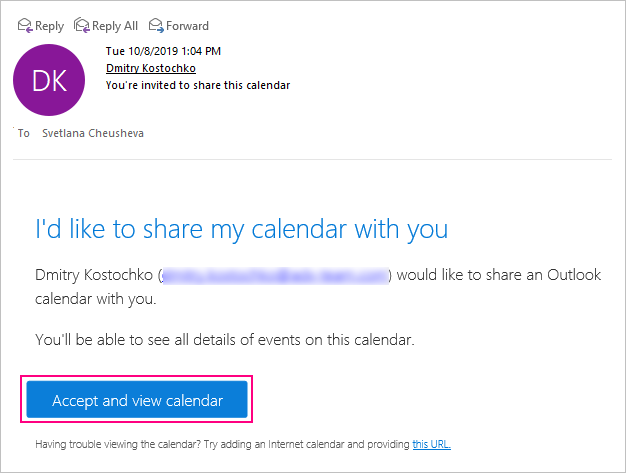

साझा पात्रो अन्तर्गत देखा पर्नेछ। अन्य पात्रोहरू Outlook.com मा तलको स्क्रिनसटमा देखाइए अनुसार, वा वेबमा आउटलुकमा जनताको पात्रो अन्तर्गत। डेस्कटप आउटलुकमा, तपाईंले यसलाई साझेदार पात्रोहरू अन्तर्गत फेला पार्न सक्नुहुन्छ।
18>
नोट। यदि तपाइँलाई क्यालेन्डर हेर्न समस्या छ वा यो Microsoft खाता नभएको कसैसँग साझेदारी गरिएको छ भने, अर्को एपमा क्यालेन्डर खोल्न ICS लिङ्क प्रयोग गर्नुहोस्। लिङ्क प्राप्त गर्न, निमन्त्रणाको तलको " यो URL " लिङ्कमा दायाँ क्लिक गर्नुहोस्, र त्यसपछि सन्दर्भ मेनुमा लिङ्क ठेगाना प्रतिलिपि गर्नुहोस् (वा समकक्ष आदेश) छान्नुहोस्।

टिप। यदि तपाईं आफ्नो संगठन भित्र वा बाहिर कसैलाई क्यालेन्डर साझेदारी निमन्त्रणा पठाउन चाहनुहुन्छ भने, कृपया Outlook क्यालेन्डर साझेदारी गर्ने तरिका हेर्नुहोस् ।
आमन्त्रणा बिना सहकर्मीको साझा क्यालेन्डर खोल्नुहोस्
तपाइँको कम्पनीको कसैको क्यालेन्डर हेर्नको लागि, तपाइँलाई वास्तवमा निमन्त्रणाको आवश्यकता पर्दैन किनकि पहुँचको दृश्य स्तर पूर्वनिर्धारित रूपमा सबै आन्तरिक प्रयोगकर्ताहरूलाई दिइन्छ (यद्यपि, यो तपाइँको प्रशासक वा IT व्यक्तिहरू द्वारा परिवर्तन गर्न सकिन्छ)।
यहाँ चरणहरू छन्Outlook मा साझा पात्रो थप्नुहोस्:
- तपाईंको क्यालेन्डर फोल्डरबाट, गृह ट्याबमा जानुहोस् > क्यालेन्डरहरू प्रबन्ध गर्नुहोस् समूह, र क्यालेन्डर थप्नुहोस् > साझेदार पात्रो खोल्नुहोस् मा क्लिक गर्नुहोस्।



23>
त्यसै भयो! तपाईंको सहकर्मीको पात्रो साझा पात्रोहरू :

नोटहरू:
- यदि <6 अन्तर्गत तपाईंको Outlook मा थपिएको छ।>आन्तरिक प्रयोगकर्ता ले तिनीहरूको पात्रो सिधै तपाईंसँग साझेदारी गर्नुभएको छ, तिनीहरूले प्रदान गरेको अनुमतिहरूसँग पात्रो खुल्नेछ; अन्यथा - तपाईंको संगठनको लागि सेट गरिएको अनुमतिहरूसँग।
- बाह्य प्रयोगकर्ता सँग सम्बन्धित क्यालेन्डर खोल्न, तपाईंलाई ईथर एउटा निमन्त्रणा वा .ics लिङ्क चाहिन्छ।
आउटलुकमा इन्टरनेट क्यालेन्डर थप्नुहोस्
यदि तपाइँसँग अर्को व्यक्तिले सार्वजनिक रूपमा साझेदारी गरेको क्यालेन्डरमा ICS लिङ्क छ भने, तपाइँ त्यो सार्वजनिक क्यालेन्डरलाई तपाइँको Outlook मा हेर्न र स्वचालित रूपमा सबै अद्यावधिकहरू प्राप्त गर्न सदस्यता लिन सक्नुहुन्छ। यहाँ कसरी छ:
- तपाईँको Outlook क्यालेन्डर खोल्नुहोस्।
- गृह ट्याबमा, क्यालेन्डरहरू व्यवस्थापन गर्नुहोस् समूहमा, र <6 मा क्लिक गर्नुहोस्।>क्यालेन्डर थप्नुहोस् > इन्टरनेटबाट…


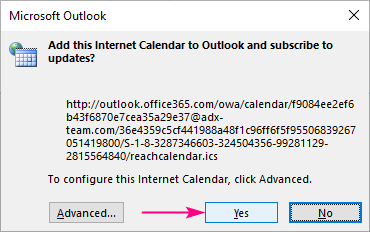
एक क्षणमा, इन्टरनेट क्यालेन्डर अन्य क्यालेन्डरहरू तपाईंको आउटलुकमा देखा पर्नेछ:
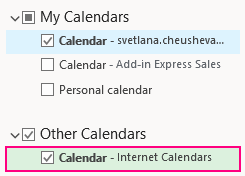
टिप। यदि तपाईं आफ्नो आउटलुक क्यालेन्डर अनलाइन प्रकाशित गर्ने बारे उत्सुक हुनुहुन्छ भने, चरण-दर-चरण निर्देशनहरू यहाँ छन्: वेब र Outlook.com मा Outlook मा क्यालेन्डर प्रकाशित गर्नुहोस्।
आउटलुकमा iCalendar फाइल आयात गर्नुहोस्
केही परिस्थितिहरूमा, तपाईंले आफ्नो अन्य पात्रोबाट घटनाहरू आउटलुकमा आयात गर्न चाहन सक्नुहुन्छ जुन स्क्र्याचबाट तपाइँका सबै भेटघाटहरू पुन: सिर्जना गर्ने समस्याबाट बच्न सक्नुहुन्छ। यसको सट्टा, तपाईले अर्को एप (गुगल क्यालेन्डर भन्नुहोस्) वा अर्को आउटलुक खाताबाट ICS फाइलको रूपमा क्यालेन्डर निर्यात गर्नुहोस्, र त्यसपछि त्यो फाइल Outlook मा आयात गर्नुहोस्।
नोट। तपाईं हालका घटनाहरूको स्न्यापसट मात्र आयात गर्दै हुनुहुन्छ। आयात गरिएको क्यालेन्डर सिंक हुने छैन, र तपाईंले कुनै पनि स्वचालित अद्यावधिकहरू प्राप्त गर्नुहुने छैन।
आउटलुक 2019, आउटलुक 2016 वा आउटलुक 2013 मा iCal फाइल आयात गर्न, तपाईंले यो गर्न आवश्यक छ:
- तपाईंको क्यालेन्डर खोल्नुहोस्।
- फाइल क्लिक गर्नुहोस् > खोल्नुहोस् & निर्यात > आयात/निर्यात ।
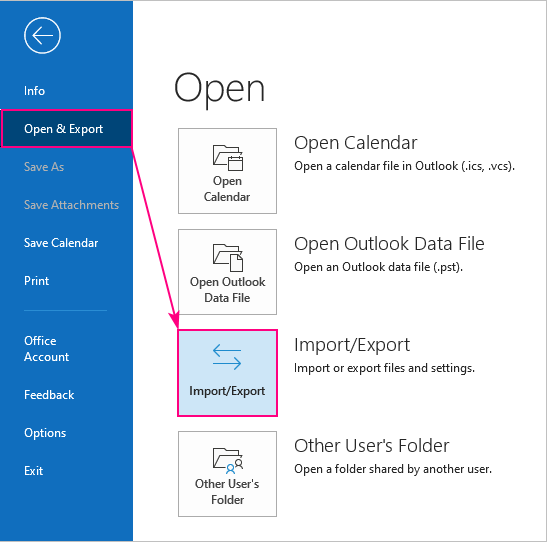


- नयाँको रूपमा खोल्नुहोस् – तपाईंको आउटलुकमा नयाँ पात्रो थप्नको लागि।
- आयात गर्नुहोस् - तपाईंको प्राथमिक Outlook क्यालेन्डरमा iCal फाइलबाट वस्तुहरू आयात गर्न।

आफ्नो आउटलुक क्यालेन्डरमा जानुहोस् र, अन्तिम चरणमा तपाईंको चयनको आधारमा, तपाईंले अन्य क्यालेन्डरहरू वा सबै अन्तर्गत नयाँ पात्रो फेला पार्नुहुनेछ। .ics फाइलबाट घटनाहरू तपाईंको अवस्थित क्यालेन्डरमा आयात गरियो।
यसरी तपाईं Outlook मा साझा पात्रो खोल्न र हेर्न सक्नुहुन्छ। पढ्नु भएकोमा धन्यवाद र अर्को हप्ता हाम्रो ब्लगमा भेट्ने आशा गर्छु!

